Catatan: Jika Anda perlu menemukan persentase total atau menemukan persentase perubahan di antara dua angka, Anda bisa mempelajari selengkapnya di artikel Menghitung persentase.
Mengubah jumlah menurut persentase
Katakanlah Anda perlu mengurangi—atau ingin meningkatkan—pengeluaran makanan mingguan Anda sebesar 25%. Untuk menghitung jumlah, gunakan rumus untuk mengurangi atau menambahkan persentase.
Dalam contoh ini, kami mengatur kolom B agar berisi jumlah yang saat ini dihabiskan, dan kolom C adalah persentase untuk mengurangi jumlah tersebut. Berikut adalah rumus yang bisa Anda masukkan di sel D2 untuk menyelesaikan ini:
=B2*(1-C2)
Dalam rumus ini, 1 setara dengan 100%. Nilai di dalam tanda kurung menghitung terlebih dahulu, sehingga nilai ther C2 dikurangi dari 1, untuk memberi kami 75%. Hasilnya dikalikan dengan B2 untuk mendapatkan hasil 56,25 untuk Minggu 1.
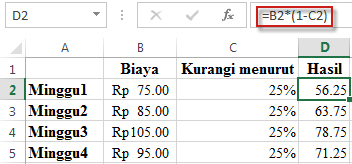
Untuk menyalin rumus di sel D2 ke bawah kolom, klik ganda kotak persegi kecil berwarna hijau di sudut kanan bawah sel D2. Anda mendapatkan hasilnya di semua sel lain tanpa mengetik ulang atau menyalin dan menempelkan rumus.
Untuk menambah jumlah sebesar 25%, cukup ganti tanda + dalam rumus dalam tanda sel D2 menjadi minus (-):
=B2*(1+C2)
Lalu klik dua kali gagang isian ke bawah lagi.
Mengalikan keseluruhan kolom angka dengan persentase
Pertimbangkan tabel contoh seperti tabel dalam gambar, di mana kita memiliki beberapa angka untuk dikalikan dengan 15 persen. Bahkan jika kolom memiliki 100 atau 1.000 sel data, Excel masih bisa menanganinya dalam beberapa langkah.
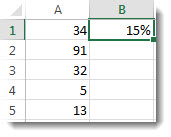
Berikut cara melakukannya:
-
Masukkan angka yang ingin Anda kalikan dengan 15% ke dalam kolom.
-
Dalam sel kosong, masukkan persentase 15% (atau 0,15), lalu salin angka tersebut dengan menekan Ctrl-C.
-
Pilih rentang sel A1:A5 (dengan menyeret kolom ke bawah).
-
Klik kanan di atas pilihan sel, lalu klik Tempel Spesial ( jangan klik panah di samping Tempel Spesial).
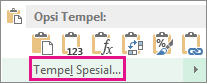
-
Klik Nilai > Kalikan, lalu klik OK.
Hasilnya adalah bahwa semua angka dikalikan dengan 15%.
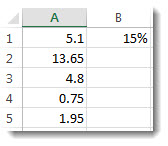
Tips: Anda juga bisa mengalikan kolom untuk mengurangi persentase. Untuk mengurangi 15%, tambahkan tanda negatif di depan persentase, dan kurangi persentase dari 1, menggunakan rumus =1-n%, di mana n adalah persentase. Untuk mengurangi 15%, gunakan =1-15% sebagai rumus.
Mengalikan keseluruhan kolom angka dengan persentase
Dalam contoh ini, kita hanya mendapatkan beberapa angka untuk dikalikan dengan 15 persen. Bahkan jika kolom memiliki 100 atau 1000 sel data, Excel untuk web masih bisa menanganinya dalam beberapa langkah. Berikut caranya:

-
Ketik =A2*$C$2 di sel B2. (Pastikan untuk menyertakan simbol $ sebelum C dan sebelum 2 dalam rumus.)
Simbol $ membuat referensi ke C2 absolut, yang berarti bahwa ketika Anda menyalin rumus ke sel lain, referensi akan selalu ke sel C2. Jika Anda tidak menggunakan simbol $ dalam rumus dan Menyeret rumus ke sel B3, Excel untuk web akan mengubah rumus menjadi =A3*C3, yang tidak akan berfungsi, karena tidak ada nilai di C3.
-
Seret rumus di B2 ke bawah ke sel lain di kolom B.
Tips: Anda juga bisa mengalikan kolom untuk mengurangi persentase. Untuk mengurangi 15%, tambahkan tanda negatif di depan persentase, dan kurangkan persentase dari 1, menggunakan rumus =1-n%, di mana n adalah persentase. Jadi untuk mengurangi 15% gunakan =1-15% sebagai rumus.










